كيفية إدارة البيانات المتنقلة على دائرة الرقابة الداخلية مع مدير البيانات الخاص بي
واحدة من القيود المشتركة للعيش فيالمناطق الريفية هي البيانات. أحتفظ فعليًا بجدول بيانات Excel يحتوي على تفاصيل نفقاتي الأسبوعية على خطط بيانات الجوال. ستظل فكرة النطاق العريض غير المحدود مجرد حلم بالنسبة لي. حتى الآن ، لا بد لي من شراء الأجر كما تذهب الائتمان وإدارة البيانات الخاصة بي بأفضل ما أستطيع ، حتى الآن. في الآونة الأخيرة ، أوصى شخص بتطبيق iPhone يسمى My Data Manager ، وهو تنزيل مجاني من App Store. مشكلتي الرئيسية هي إدارة بياناتي وحدودها بالإضافة إلى تتبع انتهاء الصلاحية عندما أحتاج إلى إضافة المزيد من الرصيد للتأكد من أن أي بيانات قد تكون تركتها في خطتي الحالية قيد التنفيذ. باستخدام My Data Manager ، يمكنني القيام بذلك والمزيد. دعنا نتحقق من ذلك ونرى كيف يعمل.
مدير بياناتي لنظام iOS
بعد تنزيل My Data Manager لتشغيله ، انقر فوق للموافقة على شروط الخدمة وتحديد وضع خطة المحمول.

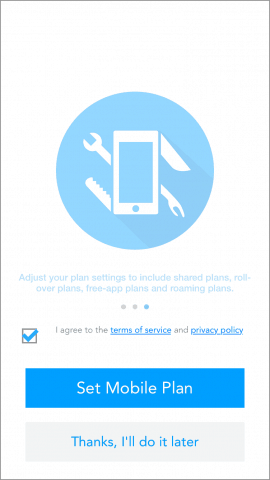
اختر نوع الخطة التي تريد إعدادها ، في هذا المثال ؛ أنا أستخدم خطة فردية.
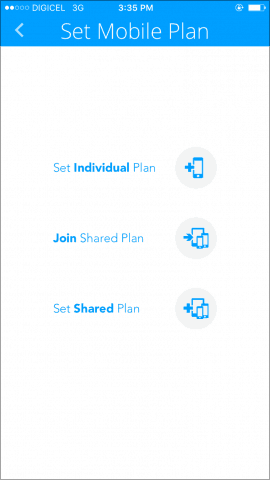
بعد ذلك ، حدد خطة المحمول الخاصة بك. أنا أذهب مع الدفع المسبق لأن الدفع المؤجل ليس خيارًا يمكنني استخدامه في منطقتي. أدخل الحد البيانات. يمكنك العثور على هذه المعلومات عن طريق طلب رمز ، اتصل بمشغل شبكة الجوال للحصول على التفاصيل.
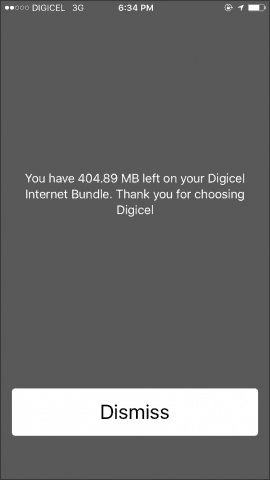
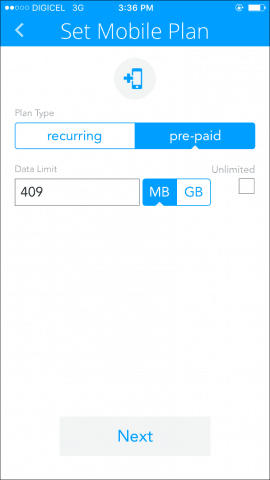
حدد متى تنتهي الخطة باستخدام البساطةواجهة التقويم. توفر شركة الجوال الخاصة بي خططًا مختلفة تشمل يومًا إلى 30 يومًا. أنا أستخدم خطة مدتها يومان يبلغ الحد الأقصى لها 225 ميغابايت ، ولدي بعض البيانات المتغيرة التي تصل إلى 409 ميغابايت. بمجرد تحديد انتهاء الصلاحية ، انقر فوق إضافة الآن.
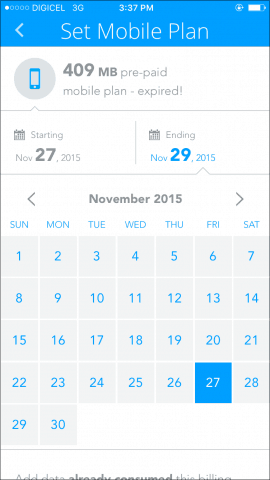
سيبدأ مدير البيانات الخاص بي في مراقبة استخدام بياناتك.
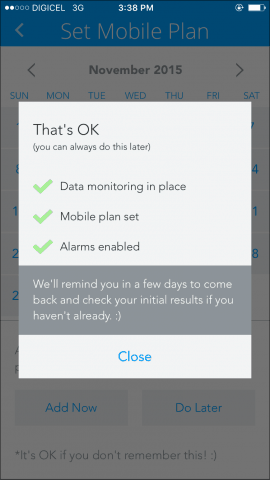
إذا طُلب منك الوصول ، فانقر فوق السماح والسماح له بإرسال إخطارات إليك ، حيث سيكون ذلك بمثابة مفتاح لإعلامك بموعد قربك من الحد الأقصى أو عندما تكون البيانات على وشك الانتهاء.
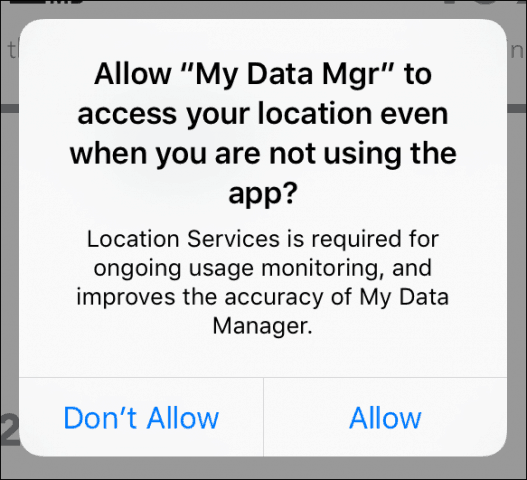
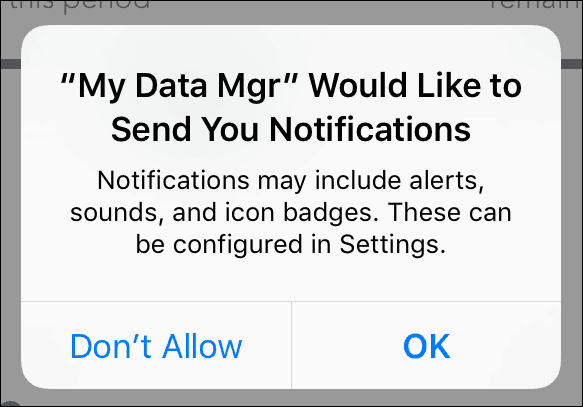
بمجرد إعداد كل شيء ، ستكون كذلكالمقدمة مع الواجهة الرئيسية والتي تتيح لك تتبع كمية البيانات التي استخدمتها حتى الآن جنبا إلى جنب مع البيانات المتبقية. يقوم مدير البيانات أيضًا بتعيين حصة لميزانيتك اليومية ، لذلك أمامي 204 ميغابايت متبقية.
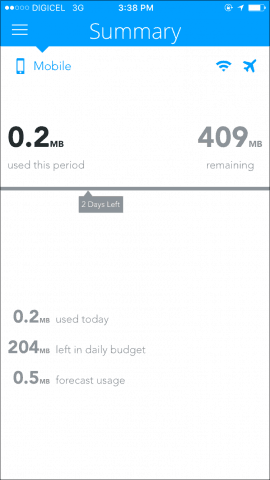
إذا كنت تريد إجراء تعديلات ، فقط اضغط علىقائمة هامبرغر في الجزء العلوي الأيمن ، واختر من قائمة الخيارات بما في ذلك الملخص الخاص بك ، والسجل ، وخريطة لموقعك ، وتوقيت ، وأجهزة الإنذار. أقترح عليك التحقق من أجهزة الإنذار وإجراء التغييرات المناسبة هناك.
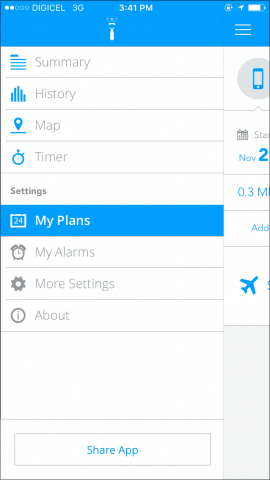
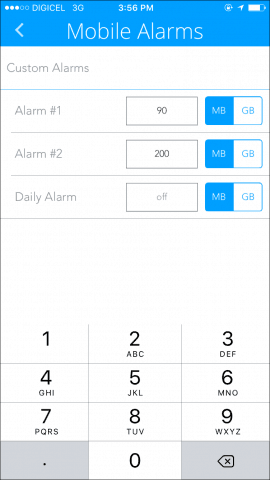
هذا هو التطبيق الذي طالما رغبت في كتابتهمن خطط البيانات. أصبح تتبع كل ذلك في جدول بيانات أكثر من اللازم. يقوم مدير البيانات الخاص بي بعمل كل شيء بالنسبة لي ويعطيني راحة البال لإدارة بياناتي بكفاءة. إذا كنت تستخدم خطة بيانات محدودة ، فقم بإعطاء هذه اللقطة وإخبارنا برأيك في التعليقات أدناه.










اترك تعليقا